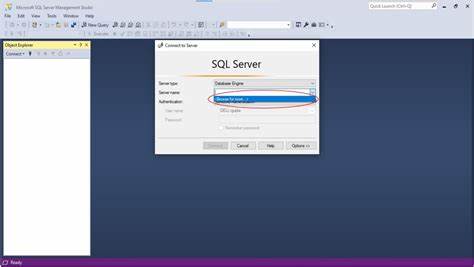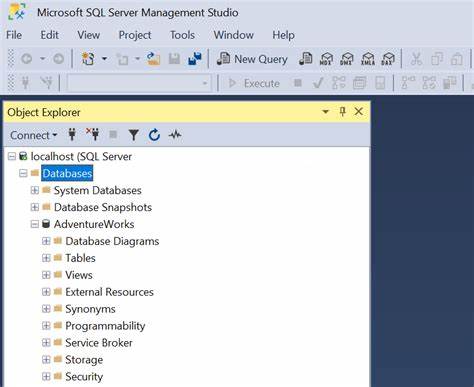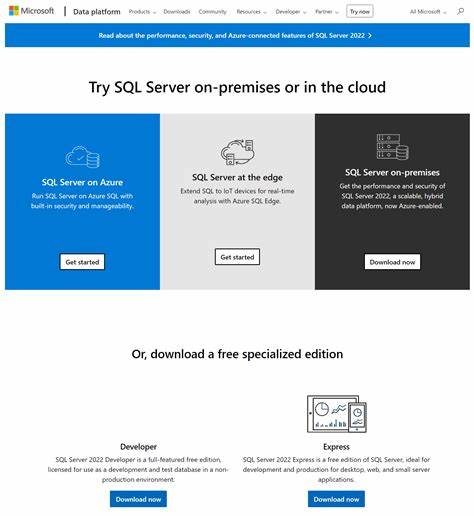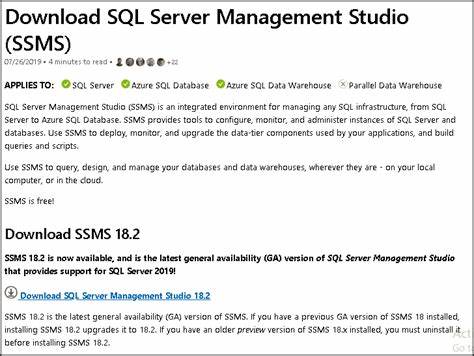SQL Server Management Studio (SSMS) является одним из самых популярных и мощных инструментов для администрирования и разработки SQL Server от Microsoft. Если вы работаете с базами данных, то установка SSMS – фундаментальный шаг для комфортного и продуктивного взаимодействия с сервером. В современной сфере информационных технологий правильная установка и настройка системного ПО не только экономит время, но и позволяет избежать ошибок, которые могут негативно сказаться на работе всей системы. Поэтому важно понимать процесс установки SSMS досконально и с учетом всех нюансов. Начать стоит с понимания, что SSMS выпускается в виде отдельного приложения и предоставляет единый консольный интерфейс для управления базами данных SQL Server, включая локальные и облачные серверы, такие как Azure SQL Database и Azure SQL Managed Instance.
Важно отметить, что начиная с версии 22, SSMS устанавливается через Visual Studio Installer, что отличается от классических MSI-установщиков. Перед тем как приступить к установке, необходимо убедиться, что ваше оборудование и операционная система соответствуют установленным требованиям. Microsoft рекомендует проверить системные требования, которые включают свежую версию Windows с последними обновлениями, достаточное количество оперативной памяти и свободного места на диске. Также важно, чтобы пользователь, выполняющий установку, обладал правами администратора. Это необходимо для корректной установки компонентов и предотвращения сбоев, связанных с правами доступа.
Не менее важно обновить операционную систему до последних версий и выполнить перезагрузку, чтобы исключить влияние отложенных обновлений. Очистка диска от временных и ненужных файлов поможет сохранить место для установки и повысит скорость процесса. При выборе версии SSMS стоит ориентироваться на самые актуальные релизы, которые доступны на официальном сайте Microsoft в разделе загрузок. Новейшая версия SSMS 22 поддерживает работу с SQL Server 2014 и всех более поздних версий, а также обеспечивает совместимость с облачными базами Azure и системами Microsoft Fabric. Благодаря удобной системе установки через Visual Studio Installer, само обновление и добавление компонентов происходит быстро и прозрачно.
Установка начинается с загрузки специализированного установочного файла — bootstrapper (vs_SSMS.exe). Этот файл не содержит весь пакет, а служит для запуска Visual Studio Installer, через который и происходит непосредственная загрузка и установка SSMS. Запустив загрузчик, следует дать разрешение системе на внесение изменений и согласиться с лицензионным соглашением Microsoft. После этого откроется интерфейс установщика, который предлагает возможность выбора дополнительных workloads, то есть наборов компонентов, расширяющих функционал SSMS.
Это может быть полезно, если вы например, планируете оценивать готовность к миграции или использовать расширенный функционал работы с аналитикой. Если потребности более узкие, можно воспользоваться вкладкой выбора отдельных компонентов, чтобы настроить установку строго под свои задачи. Приятным бонусом является возможность установки языковых пакетов — по умолчанию SSMS выбирает язык операционной системы, но при желании этот параметр можно изменить во время установки или через командную строку. Например, команда vs_SSMS.exe --locale en-US запустит установку на английском языке.
Для более продвинутых пользователей доступен набор командной строки с параметрами, позволяющими автоматизировать процесс установки, задать конкретные пути установки и управлять кэшированием. Рекомендуется выбрать подходящее место установки, чтобы минимизировать нагрузку на системный диск и оптимизировать использование пространства. Однако есть одно ограничение: путь к общим компонентам Visual Studio нельзя изменить уже после установки, так что это нужно учитывать в планировании. Что касается совместимости, SSMS поддерживает одновременную установку нескольких версий на одном компьютере. Это удобно для специалистов, работающих сразу с несколькими проектами, требующими разных версий инструментов.
Чтобы обеспечить безопасность и продуктивность работы, обязательно устанавливайте все последние обновления SSMS с помощью встроенного механизма обновления Visual Studio Installer. Если возникнут сложности в процессе установки, Microsoft предлагает подробные рекомендации по решению типичных проблем, а также активное сообщество пользователей и разработчиков, где можно получить поддержку. Призывая к внимательности, стоит отметить, что корректная установка и своевременное обновление SSMS дает преимущество в работе с базами данных, облегчая администрирование, написание и отладку запросов, миграцию данных и мониторинг системы. Использование всех возможностей SSMS возможно только при правильно развернутом и настроенном инструменте. С учётом вышеизложенного, установка SQL Server Management Studio становится несложной задачей при наличии четкого плана и соблюдении рекомендаций производителя.